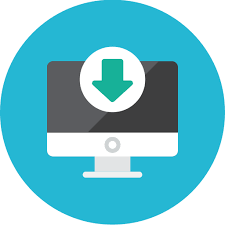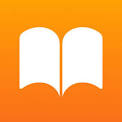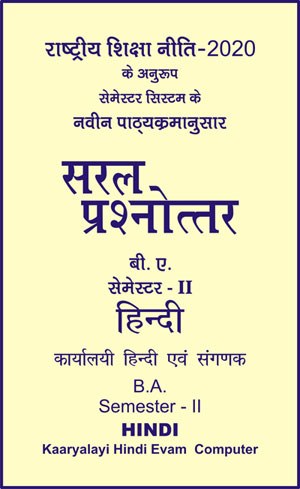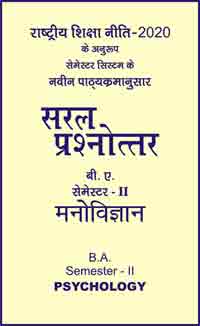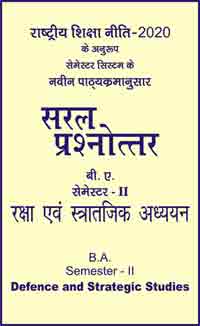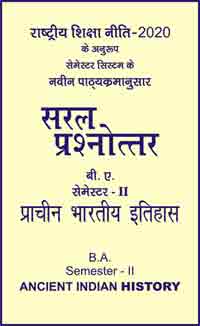|
बी ए - एम ए >> बीए सेमेस्टर-2 - हिन्दी - कार्यालयी हिन्दी एवं कम्प्यूटर बीए सेमेस्टर-2 - हिन्दी - कार्यालयी हिन्दी एवं कम्प्यूटरसरल प्रश्नोत्तर समूह
|
5 पाठक हैं |
|||||||
बीए सेमेस्टर-2 - हिन्दी - कार्यालयी हिन्दी एवं कम्प्यूटर
अध्याय - 11
भाषा प्रौद्योगिकी और हिन्दी
स्पीच टू टैक्स्ट प्रौद्योगिकी का परिचय
'स्पीच' बोलने अथवा भाषण को कहते हैं और 'टैक्स्ट' लिखित सामग्री (पाठ) को । कम्प्यूटर के क्षेत्र में 'स्पीच टू टैक्स्ट' का आशय है— बोली गई सामग्री को लिखना । कुछ समय पहले तक कम्प्यूटर अथवा मोबाइल फोन में किसी सामग्री को लिखने के लिए उसे टंकित (टाइप) करना पड़ता था, किन्तु स्पीच टू टैक्स्ट प्रौद्योगिकी के द्वारा अब कम्प्यूटर किसी सामग्री (पाठ) को लिखने के लिए उसे टाइप करने की आवश्यकता नहीं पड़ती, बल्कि मुँह से बोलकर उसे अपने कम्प्यूटर या मोबाइल में लिख सकते हैं। आवाज/ध्वनि अथवा भाषण को पाठ (लिखित रूप) में परिवर्तित करने की इस तकनीक को स्पीच टैक्स्ट प्रौद्योगिकी के नाम से जाना जाता है।
स्पीच टू टैक्स्ट प्रौद्योगिकी कैसे काम करती है?
स्पीच टू टैक्स्ट प्रौद्योगिकी में भाषण को पाठ में परिवर्तित करने के लिए अनेक चरणों में कम्प्यूटर को काम करना पड़ता है, जिसका संक्षिप्त परिचय इस प्रकार है-
स्पीच टू टैक्स्ट प्रौद्योगिकी के अन्तर्गत हम जो कुछ बोलते हैं, उसमें वायु में कम्पन ( वाइब्रेशन) होता है। यह कम्पन वास्तव में रेखीय संकेत ( एनालॉग सिगनल) होते हैं। हमारा मोबाइल या कम्प्यूटर इन रेखीय अर्थात् तरंगीय संकेतों को डिजिटल संकेतों में परिवर्तित करने के लिए एनालॉग डिजिटल कनवर्टर का प्रयोग करके इन्हें डिजिटल संकेतों में परिवर्तित कर देता है। संकेतों के इस परिवर्तन में कम्प्यूटर तरंगीय कम्पन को बहुत छोटे-छोटे अर्थात् एक सेकेण्ड के सौवें अथवा हजारवें भागों में विभाजित करके उस ध्वनि को डिजिटल कर देता है। किसी रेखीय तरंग को इतने सूक्ष्म भागों में बाँटने का मुख्य कारण यह है कि कम्प्यूटर हमारी आवाज के सूक्ष्म से सूक्ष्म परिवर्तन को भी परिवर्तन को भी पहचान सके। कम्प्यूटर हमारी आवाज के सूक्ष्म से परिवर्तन को भी पहचानकर उसे संगृहीत कर लेता है, इससे सूक्ष्म पहचान के द्वारा वह हमारे बोलने के लहजे, शैली, उसकी गति, उतार-चढ़ाव, आवाज के मोटे-पतले, हल्के- भारी होने आदि की पहचान कर लेता है और यह भली-भाँति समझ लेता है कि हम किसी बात या ध्वनि को कैस बोलते हैं? वह जब हमारी आवाज का एक बार भली-भाँति विश्लेषण कर लेता है, तब वह उसे यूनिकोड में परिवर्तित करने में तनिक भी भूल हीं करता और हमारे बोले गए मैटर को सही-सही टंकित कर देता है।
हमारी आवाज पहचानने की इस प्रक्रिया को कम्प्यूटर इन रूपों में पूर्ण करता है, अर्थात् इन अलग-अलग लहजों (रूपों) में पहचानकर उन्हें अपने अन्दर सहेजता है-
(क) सतत भाषण पहचान — इस पहचान के अन्तर्गत कम्प्यूटर हमारी आवाज की इस रूप में पहचान करता है कि हम बोलते कैसे हैं अर्थात् किसी शब्द अथवा वर्ण को कितनी देर मैं बोलते हैं, कैसे बोलते हैं, दो शब्दों के बीच में कितना रुकते हैं। इस पहचान के द्वारा वह हमारी निरन्तर बोलने की शैली को ग्रहण कर लेता है और उसे समझने में कभी भी कोई गलती नहीं करता। इस पहचान के द्वारा कम्प्यूटर हमारी आवाज से शब्द बनाता है। यदि हम यहाँ शब्दों के बीच में ध्वनियों में उचित अन्तराल नहीं रखेंगे तो कम्प्यूटर शब्दों के रूप में अलग-अलग हमारी आवाज को टाइप न करके लगातार एक ही शब्द के रूप में आवाज को लिखता चला जाएगा।
(ख) असतत भाषण पहचान – कम्प्यूटर की यह पहचान सतत भाषण पहचान के बिल्कुल विपरीत होती है। इसमें कम्प्यूटर यह पहचान करता है कि हम एक बात अर्थात् वाक्य को कैसे पूर्ण करते हैं, उसके बाद कितनी देर रुकते हैं, इस रुकने की अवधि के अनुसार ही वह लिखते समय पूर्णविराम का प्रयोग करता है। यदि हम यहाँ बोलते समय सावधानी नहीं रखेंगे तो सारा पाठ एक ही वाक्य के रूप में टंकित हो जाएगा। अतः प्रयोगकर्त्ता को सही टाइप करने के लिए वाक्यानुसार उचित स्थान पर उचित देर के लिए रुकना चाहिए।
(ग) प्राकृतिक भाषा पहचान — यह एक प्राकृतिक भाषायी (वाक् ) पहचान प्रणाली है। इस प्रणाली में कम्प्यूटर प्राकृतिक भाषायी प्रक्रिया [ नेचुरल लैंग्वेज प्रोसेसिंग (NLP)] का प्रयोग करता है। यह एक तरह से कृत्रिम बुद्धिमत्ता की एक शाखा है। अर्थात् इसमें हमारे बात कहने के तरीके से कम्प्यूटर हमारे भाव अर्थात् बात के आशय को समझता है कि आखिर हम क्या कहना चाह रहे हैं। इसी पहचान के आधार पर ही तो हमारे कम्प्यूटर, मोबाइल या दूसरे उपकरण हमारी बातों का उत्तर भी बोलकर या लिखकर दे देते हैं।
(घ) स्पीकर डिपेण्डेण्ट सिस्टम - इस पहचान प्रणाली में कम्प्यूटर हमारी आवाज का सूक्ष्मता से विश्लेषण करता है। यह मशीन लर्निंग का श्रेष्ठ उदाहरण है। इसके द्वारा कम्प्यूटर हमारे द्वारा बोले गए शब्दों अथवा वाक्यांशों को भली-भाँति समझ लेता है। इसलिए कम्प्यूटर से अच्छी प्रतिक्रिया प्राप्त करने के लिए हमें सही और स्पष्ट बोलना चाहिए, अन्यथा कम्प्यूटर भी उसी तरह समझने में गड़बड़ी करता है, जैसे हम किसी की अस्पष्ट बात को ठीक से न समझ जाने पर उसका कुछ से कुछ उत्तर देते हैं। इस तरह कम्प्यूटर का सही लिखना अथवा बोलकर सही जवाब देना इस बात पर निर्भर करता है कि हम कितना शुद्ध और स्पष्ट बोल रहे हैं।
(ङ) स्पीकर इण्डिपेण्डेण्ट सिस्टम - कम्प्यूटर की यह पहचान प्रणाली स्पीकर डिपेण्डेण्ट सिस्टम के विपरीत कार्य करती है। इस पहचान प्रक्रिया में कम्प्यूटर हमारे द्वारा बोले जाने वाले शब्दों के लहजे/शैली, आरोह-अवरोह ( उतार-चढ़ाव ) और टोन को भली-भाँति पहचानता है।
उपर्युक्त पहचान प्रणालियों के द्वारा हमारे कम्प्यूटर या मोबाइल आदि उपकरण हमारी आवाज को समझकर उसी के अनुसार निर्णय भी लेते हैं। यदि हम बोलकर सामग्री को टाइप करना चाहते हैं तो कम्प्यूटर उसे टाइप कर देता है। यदि हम उससे कोई अन्य काम कराना चाहते हैं तो वह कीबोर्ड और माउस आदि का प्रयोग किए बिना ही उस कार्य को सम्पादित कर देता है।
इसके लिए हमें ASR (ऑटोमैटिक स्पीच रिकोग्निशन) PROGRAM को सिखाने की जरूरत होती है, जिससे वह हमारी आवाज को पहचानकर हमारे प्रश्नों के उत्तर देता है। अगर हम उसे कोई काम करने का निर्देश देते हैं तो वह उस काम को कर देता है। उदाहरण के लिए हम कहें कि "Open Whats app” तो मोबाइल हमारे दिए गए निर्देश को समझ करके Whats app Open कर देता है। इस तकनीक का सबसे अच्छा उदाहरण 'गूगल असिस्टेण्ट' है, जो गूगल का एप्लिकेशन है। SIRI भी इसका एक अन्य उदाहरण है।
पीपीटी स्लाइड का परिचय
पीपीटी स्लाइड से आशय - पीपीटी, पॉवर प्वाइण्ट टेम्पलेट का संक्षिप्त रूप है। इसमें पॉवर प्वाइण्ट उस सॉफ्टवेयर का नाम है, जिसमें स्लाइडें बनाई जाती हैं और टेम्पलेट इस सॉफ्टवेयर में बनी स्लाइडों का नमूना है। स्लाइडें किसी उद्देश्य विशेष की पूर्ति के लिए बनाई गई विभिन्न प्रकार की पट्टिकाएँ होती हैं। इस प्रकार हम कह सकते हैं कि किसी विषय, कार्यक्रम, परियोजना, प्रारूप आदि के सामूहिक प्रस्तुतीकरण के लिए पॉवर प्वाइण्ट सॉफ्टवेयर में तैयार की गई पट्टिकाओं के आदर्श नमूनों को पीपीटी स्लाइड कहा जाता है। इन स्लाइड को सभा और गोष्ठियों में प्रोजेक्टर के माध्यम से किसी स्क्रीन पर बड़ा करके दिखाते हुए उससे सम्बन्धित बातों, योजना अथवा सम्बन्धित क्रियाविधि को सोदाहरण समझाया जाता है।
पॉवर प्वाइण्ट - यह एमएस ऑफिस (माइक्रोसॉफ्ट ऑफिस) के अन्तर्गत आने वाला एक प्रोग्राम है, जिसके द्वारा हम स्लाइडों पर आधारित प्रस्तुतीकरण सामग्री तैयार कर सकते हैं। पॉवर प्वाइण्ट प्रोग्राम विभिन्न प्रकार के प्रस्तुतीकरण सरलता और शीघ्रता से तैयार करने, उन्हें सुधारने, छाँटने तथा प्रस्तुतीकरण करने में बहुत उपयोगी सिद्ध होता है। पॉवर प्वाइण्ट की, मदद से हम मुख्यतः निम्नलिखित कार्य कर सकते हैं-
1. ओवरहेड पारदर्शी पट्टियाँ (स्लाइड) बनाना ।
2. रंगीन ओवरहेड पारदर्शी पट्टियाँ बनाना।
3. 35 मिलीमीटर की स्लाइडें बनाना ।
4. कम्प्यूटर तथा वीडियो आधारित स्लाइड शो आयोजित करना ।
5. बैठकों के लिए छपी हुई सामग्री को स्क्रीन पर दिखाकर उस पर सामूहिक चर्चा करना।
6. वक्ता के लिए विस्तृत नोट्स तैयार करना, जिससे वह बिन्दुवार विस्तारपूर्वक अपनी बात को सबके सामने रख सके।
पॉवर प्वाइण्ट में प्रस्तुतीकरण सामग्री तैयार करने में उन्हीं तकनीकों का प्रयोग किया जाता है, जो एमएस ऑफिस के सभी प्रोग्रामों में प्रयोग की जाती है। इसके साथ ही हम अन्य प्रोग्रामों द्वारा तैयार की गई सूचनाओं या सामग्री; जैसे-टैक्स्ट, चार्ट, वर्कशीट, ग्राफिक्स आदि को भी पॉवर प्वाइण्ट की स्लाइडों में सम्मिलित कर सकते हैं। इतना ही नहीं, हम इसके द्वारा प्रस्तुतीकरण का पूर्वाभ्यास भी अपने कम्प्यूटर पर कर सकते हैं, जिससे वास्तविक प्रस्तुतीकरण के समय हमें कोई कठिनाई न हो।
पीपीटी स्लाइड से सम्बन्धित पारिभाषिक शब्दावली
पॉवर पॉइण्ट को अच्छी तरह समझने और उसका प्रयोग करने के लिए हमें उसमें प्रयोग किए जाने वाले कुछ पारिभाषिक शब्दों को समझ लेना आवश्यक है। उनमें से कुछ मुख्य शब्दों का परिचय इस प्रकार से है-
(क) स्लाइड - प्रस्तुतीकरण के प्रत्येक पृष्ठ अथवा पट्टिका को स्लाइड कहा जाता है। प्रस्तुतीकरण में हम स्लाइड दिखाते हैं और उनकी व्याख्या करते हैं। प्रत्येक स्लाइड किसी एक विशेष बात को उभारने के लिए बनाई जाती है। उदाहरण के लिए, यदि हम किसी प्रोजेक्ट के लिए प्रस्तुतीकरण बना रहे हैं, तो एक स्लाइड में प्रोजेक्ट का नाम आदि, दूसरी स्लाइड में प्रोजेक्ट का उद्देश्य, तीसरी में उसके मुख्य भाग प्रदर्शित करते हैं। इसी प्रकार आगे आवश्यकतानुसार स्लाइडें तैयार की जाती हैं।
(ख) वक्ता के नोट — ये ऐसी सूचनाएँ हैं, वक्ता को प्रस्तुतीकरण के समय याद रखनी जरूरी होती हैं। ये सामानयतया कागज पर छपे हुए साधारण वाक्य या सूचनाएँ होती हैं। प्रस्तुतीकरण के समय ये बातें स्लाइडों पर दिखाई नहीं देती हैं।
(ग) हैण्डआउट - ये कुछ ऐसे पर्चे होते हैं, जो श्रोताओं में बाँटे जाते हैं। इन पर प्रस्तुतीकरण की सभी या चुनी हुई स्लाइडें छपी होती है। पॉवर पॉइण्ट में एक पृष्ठ पर हम एक से लेकर छह तक स्लाइडें छाप सकते हैं।
(घ) प्रस्तुतीकरण फाइल - किसी विशेष विषय पर प्रस्तुतीकरण की सभी स्लाइडों को एक फाइल में रखा जाता है, जिसे प्रस्तुतीकरण फाइल कहते हैं। पॉवर पॉइण्ट की इन फाइलों के नाम का विस्तार सामान्यतः इस रूप में होतो है— PROJ1. PPT आदि। प्रत्येक प्रस्तुतीकरण का सभी जानकारियाँ, वक्ता के नोट्स तथा ध्वनि आदि के प्रभाव (यदि प्रस्तुतीकरण में सम्मिलित किए गए हों) एक ही फाइल में रखते हैं, जिससे उन्हें नकल करना और उनका प्रयोग करना सरल हो।
(ङ) मास्टर स्लाइड – यह ऐसी स्लाइड होती है, जिसमें ऐसी सूचनाएँ या सामग्री दी जाती है, जो प्रस्तुतीकरण की प्रत्येक स्लाइड में शामिल की जाती है। उदाहरण के लिए, हम चाह सकते हैं कि हमारा या कम्पनी का नाम, लोगों (पहचान चिह्न), प्रस्तुतीकरण की तिथि आदि प्रत्येक स्लाइड पर दिखाई दे। यह कार्य मास्टर स्लाइड द्वारा किया जाता है।
(च) कलर स्कीम - पॉवर पॉइण्ट में हम अपने प्रस्तुतीकरण के सभी अवयवों के लिए रंग योजना या नियम तय कर सकते हैं; जैसे- बैक ग्राउण्ड का रंग, विभिन्न शीर्षकों के रंग आदि । पॉवर पॉइण्ट में बहुत सी कलर स्कीम पहले से उपलब्ध हैं, हम उन्हें या तो वैसे ही प्रयोग कर सकते हैं या अपनी सुविधा से उनमें सुधार कर सकते हैं।
(छ) पॉवर पॉइण्ट टेम्पलेट – पॉवर पॉइण्ट की किसी टेम्पलेट में एक मास्टर स्लाइड और कलर स्कीम सम्मिलित होती है। पॉवर पॉइण्ट में पहले से ही परिभाषित सैकडों टेम्पलेट उपलब्ध होते हैं, जिनमें से हम किसी का भी प्रयोग कर सकते हैं। यदि हमने अपना प्रस्तुतीकरण तैयार किया है, जिसमें हमारी अपनी नई मास्टर स्लाइड और कलर स्कीम है तो हम उसका उपयोग टेम्पलेट की तरह कर सकते हैं। किसी प्रस्तुतीकरण का स्वरूप पूरी तरह बदलने के लिए हमें केवल अलग टेम्पलेट का प्रयोग करना होगा। पॉवर पॉइण्ट उस टेम्पलेट के आधार पर प्रस्तुतीकरण में रंग, फॉण्ट आदि में परिवर्तन स्वयं कर देता है।
स्मरण रखने योग्य महत्त्वपूर्ण तथ्य
आवाज पहचान तकनीक के लाभ
'स्वीच दू टैक्स्ट प्रौद्योगिकी के नाम के अनुसार इसका मुख्य कार्य बोलकर किसी सामग्री को टंकित करना है। यह प्रौद्योगिकी क्योंकि आवाज पहचान प्रणाली पर आधारित है; अतः यह उसके आधार पर हमारे इलेक्ट्रॉनिक उपकरणों से बोलकर अन्य कार्य भी सरलता से करा लेती है। इस तरह इस आवाज पहचान तकनीक के अनेक लाभ हैं, जो इस प्रकार हैं-
1. हम आसानी से और कम समय में अपना काम करवा सकते हैं।
2. आवाज पहचान तकनीक के द्वारा हम अपने मोबाइल या कम्प्यूटर को छुए बिना ही केवल बोलकर अपने काम करा सकते हैं।
3. शारीरिक रूप से अक्षम व्यक्तियों के लिए यह तकनीकी बहुत उपयोगी है। एक साथी की तरह यह उसके सारे काम कर सकती है। इस तकनीक में उसे न कोई माउस पकड़ने की जरूरत है और न ही कीबोर्ड पर कोई निर्देश लिखना पड़ता है, मौखिक निर्देश के द्वारा यह सम्भव है।
4. जिस व्यक्ति के हाथ ही न हों अथवा वे कार्य करने में अक्षम हो तो यह तकनीक उनके लिए बड़ी उपयोगी है।
5. इसमें व्याकरणिक अशुद्ध अथवा वर्तनी अशुद्धि की सम्भावना नगण्य होती है, बस इसके लिए यही शर्त है कि उपयोगकर्त्ता का उच्चारण शुद्ध हो ।
6. अगर हम गति की बात करें तो यह बहुत तेज है। यह हमारी बोलने की गति के साथ-साथ टाइप कर सकती है।
7. विद्यार्थियों के लिए यह अत्यन्त उपयोगी तकनीक है, वे कम समय में बोलकर अपने प्रयोगात्मक कार्य, प्रोजेक्ट अथवा सत्रीय कार्यों को कुशलतापूर्वक सम्पन्न कर सकते हैं।
8. यह तकनीक उन अनपढ़ लोगों के लिए भी बहुत उपयोगी है, जिनका उच्चारण शुद्ध है। वे बोलकर अपने सभी कार्य इस तकनीक की सहायता से स्वयं कर सकते हैं।
आवाज पहचान तकनीक की हानियाँ
आवाज पहचान तकनीक की कुछ हानियाँ भी हैं, जिनमें से कुछ इस प्रकार हैं-
1. यह तकनीक हमारी आवाज को रिकॉर्ड करती है। यह भी हो सकता है कि हमारी आवाज का दुरुपयोग हो जाए।
2. आरम्भ में आवाज को समझना थोड़ा कठिन होता है।
3. उच्चारण गलत होने के कारण शब्द का इनपुट भी गलत होता है और फिर उसके आउटपुट के रूप में लिखा गया शब्द भी गलत होता है।
4. जब पृष्ठभूमि (बैक ग्राउण्ड) में कोई आवाज होती है तो डेटा भी सही नहीं होता और हमारा उपकरण उल्टा-पुल्टा लिखने लगता है।
5. शान्त जगह पर भी जोर से बोलना पड़ता है।
6. अगर वक्ता की शैली अथवा लहजे में बदलाव आता है तो भी कम्प्यूटर के लिए आवाज को समझ पाना थोड़ा मुश्किल होता है।
शीर्षक स्लाइड तैयार करना
शीर्षक जोड़ें - पहली स्लाइड के बीच में स्थित बड़े से टैक्स्ट बॉक्स को क्लिक करते हैं, फिर उसमें शीर्षक टाइप करते हैं।
उपशीर्षक जोड़े – शीर्षक बॉक्स के नीचे स्थित छोटे शीर्षक बॉक्स को क्लिक करते हैं, फिर उनमें इच्छित उपशीर्षक टाइप करते हैं।
ट्रांजीशन (Transitions) टैब क्लिक करें—ये पॉवर पॉइण्ट विण्डों में सबसे ऊपर होता है। ऐसा करते ही हमारे सामने पेज में सबसे ऊपर मौजूद और सम्भावित स्लाइड ट्रांजीशन इफेक्ट्स आ जाते हैं।
टाइटल स्लाइड के लिए एक ट्रांजीशन चुनें - स्लाइड पर एप्लाई करने के लिए किसी एक ट्रांजीशन को क्लिक करते हैं। ऐसा करते ही टाइटल स्लाइड प्रोसेस पूरी हो जाएगी; अब हम अपने प्रेजेण्टेशन के लिए मुख्य कण्टेण्ट की एक दूसरी स्लाइड तैयार करना शुरू कर सकते हैं।
ट्रांजीशन के ऊपर माउस को दबाने पर हमें इस ट्रांजीशन के अपीयरेंस का अन्दाजा लग जाता है।
नई स्लाइड जोड़ना
पॉवर पॉइण्ट में नई स्लाइड जोड़ने के लिए 'इंसर्ट टैब' को क्लिक करते है।, जो कि विण्डो में सबसे ऊपर होता है। क्लिक करते ही विण्डो में नया टूलबार खुल जाता है। इसके बाद बाईं ओर स्थित 'न्यू स्लाइड' विकल्प को क्लिक करते हैं। ऐसा करते हैं ही एक ड्रॉपडाउन मेन्यू आ जाता है।
इस विकल्प के ऊपर स्थित सफेद स्लाइड के आकार के बॉक्स को क्लिक करते ही एंक नई टैक्स्ट स्लाइड जुड़ जाती है।
स्लाइड के जुड़ने के बाद उसका प्रकार इन विकल्पों में से चुनते हैं-
शीर्षक स्लाइड,
शीर्षक और कण्टेण्ट,
सेक्शन हैडर,
दो कण्टेण्ट,
कम्प्रिजन,
केवल शीर्षक,
ब्लैक (रिक्त),
कण्टेण्ट विथ कैप्शन,
पिक्चर विथ कैप्शन।
पॉवर पॉइण्ट के मुख्य उपयोग निम्नलिखित हैं-
(क) शिक्षण में उपयोगी - शिक्षक किसी भी विषय के अध्यायों को पढ़ाने के लिए पॉवर पॉइण्ट का उपयोग करके शिक्षण को सार्थक बना सकते हैं। स्लाइड निर्माण का तकनीकी ज्ञान न होने पर वे किसी पुस्तक की सम्पूर्ण प्रस्तुति बनाने के लिए इसे किसी सक्षम व्यक्ति को सौंप सकते हैं।
(ख) फोटो स्लाइड शो बनाने के लिए - पॉवर पॉइण्ट का उपयोग करके हम व्यक्तिगत प्रचार के लिए फोटो स्लाइड शो या डिजिटल एल्बम बना सकते हैं।
(ग) व्यावसायिक गतिविधियों को समझने के लिए — व्यावसायिक रूप में पॉवर पॉइण्ट का उपयोग व्यवसाय सम्बन्धी योजना, संगठनात्मक संरचना, विपणन योजना, निष्पादन रणनीतियों, प्रक्रियाओं और प्रणाली को समझने और समझाने के लिए किया जाता है।
(घ) एनीमेशन तैयार करने के लिए - पॉवर पॉइण्ट एक मूल्यवान टूल होने के कारण हमें अपने एनीमेशन में संगीत, ध्वनि और डिजिटल प्रभाव जोड़ने में सक्षम बनाता है। हम क्लिप आर्ट लाइब्रेरी से या अपने स्वयं के चित्रों से एनीमेशन को सजीव बना सकते हैं।
(ङ) गृहिणियों के कौशल प्रदर्शन के लिए - पॉवर पॉइण्ट प्रेजेण्टेशन के द्वारा गृहिणियाँ अपनी पाक-कला या गृहसज्जा आदि से सम्बन्धित सलाइड शो बना सकती है। वे अपने बच्चों को पढ़ाने के लिए संख्या, गणना, अक्षर या सभी प्रकार के पाठ की स्लाइड बना सकती हैं।
(च) कुशल लोगों के कौशल प्रदर्शन के लिए- किसी कौशल में पारंगत लोगों या नौकरी चाहने वालों के लिए पॉवर पॉइण्ट एक सर्वोत्तम विकल्प है। वे पॉवर पॉइण्ट की मदद से अपने कौशल से सम्बन्धित स्लाइड बनाकर अपनी योग्यता को प्रमाणित करने के लिए अपनी उपलब्धियों से सम्बन्धित स्लाइड किसी अच्छे नियोक्ता के सम्मुख प्रदर्शित करके अच्छी नौकरी प्राप्त कर सकते हैं।
|
|||||
- अध्याय - 1 कार्यालयी हिन्दी का स्वरूप, उद्देश्य एवं क्षेत्र
- ऑब्जेक्टिव टाइप प्रश्न
- उत्तरमाला
- अध्याय - 2 कार्यालयी हिन्दी में प्रयुक्त पारिभाषिक शब्दावली
- ऑब्जेक्टिव टाइप प्रश्न
- उत्तरमाला
- अध्याय - 3 संक्षेपण
- ऑब्जेक्टिव टाइप प्रश्न
- उत्तरमाला
- अध्याय - 4 पल्लवन
- ऑब्जेक्टिव टाइप प्रश्न
- उत्तरमाला
- अध्याय - 5 प्रारूपण
- ऑब्जेक्टिव टाइप प्रश्न
- उत्तरमाला
- अध्याय - 6 टिप्पण
- ऑब्जेक्टिव टाइप प्रश्न
- उत्तरमाला
- अध्याय - 7 कार्यालयी हिन्दी पत्राचार
- ऑब्जेक्टिव टाइप प्रश्न
- उत्तरमाला
- अध्याय - 8 हिन्दी भाषा और संगणक (कम्प्यूटर)
- ऑब्जेक्टिव टाइप प्रश्न
- उत्तरमाला
- अध्याय - 9 संगणक में हिन्दी का ई-लेखन
- ऑब्जेक्टिव टाइप प्रश्न
- उत्तरमाला
- अध्याय - 10 हिन्दी और सूचना प्रौद्योगिकी
- ऑब्जेक्टिव टाइप प्रश्न
- उत्तरमाला
- अध्याय - 11 भाषा प्रौद्योगिकी और हिन्दी
- ऑब्जेक्टिव टाइप प्रश्न
- उत्तरमाला